비디오 파일 크기를 줄이는 최고의 MP4 압축기 6가지
더 나은 공유, 업로드, 스트리밍 및 기타 요구 사항을 위해 MP4의 파일 크기를 줄이도록 선택할 수 있습니다. 시중에서 판매되는 많은 비디오 편집기와 압축기를 사용하면 쉽게 비디오 크기를 줄일 수 있습니다. 이것은 최고의 MP4 압축기?
이 게시물에서는 비디오 파일 크기를 줄이는 데 도움이 되는 6가지 최고의 MP4 파일 압축기 목록을 만듭니다. 무료 MP4 압축기, 온라인 MP4 비디오 축소기, 전문 편집자를 검색 중이라면 필요한 것을 얻을 수 있습니다.
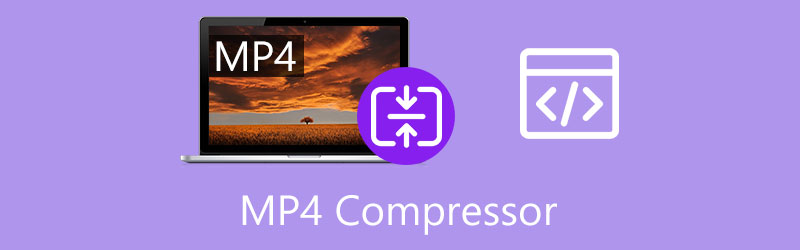
1부. 무료 온라인 MP4 압축기 상위 4개
먼저, 온라인에서 비디오 파일 크기를 직접 줄일 수 있는 무료 MP4 압축기 4개를 추천해 드립니다. 타사 프로그램을 설치하고 싶지 않거나 작은 비디오 클립만 처리하는 경우에는 아래 권장 사항 중 적합한 온라인 MP4 압축기를 선택하세요.
ArkThinker 무료 비디오 압축기 온라인
ArkThinker 무료 비디오 압축기 온라인 시장에서 가장 강력한 압축기 중 하나입니다. 대용량 비디오 파일을 원하는 파일 크기로 빠르게 압축할 수 있습니다. AVI, WMV, VOB, MP4, MOV, MKV, 3GP, FLV, MPEG 및 기타 일반적으로 사용되는 비디오 파일을 포함한 다양한 형식을 압축할 수 있습니다. 가장 강력한 기능은 원하는 압축 비디오를 얻기 위해 크기, 형식, 해상도 및 비트 전송률을 포함한 옵션을 조정하여 비디오를 사용자 정의할 수 있다는 것입니다.
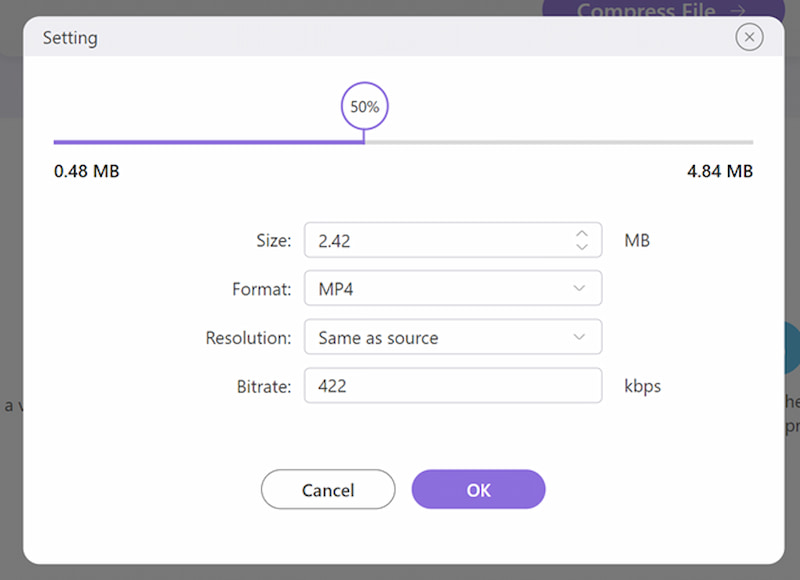
압축하는 동안 압축된 비디오의 품질에 더 집중할 수 있습니다. ArkThinker Free Video Compressor Online은 첨단 기술로 구동되며 비디오 품질을 빠르게 저하시키지 않으면서 원본 데이터를 유지할 수 있으므로 걱정하지 마십시오.
사용자 친화적인 인터페이스를 통해 3단계로 쉽게 비디오를 압축할 수 있습니다. 딸깍 하는 소리 파일 추가 또는 압축하려는 파일을 직접 드롭하고 환경 버튼을 눌러 필요에 따라 옵션을 조정한 다음 클릭하세요. 파일 압축 압축을 시작합니다. 압축이 완료되면 다운로드 버튼을 눌러 동영상을 저장하세요.
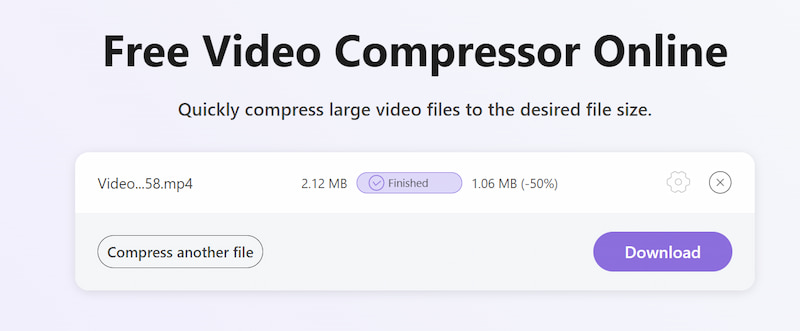
온라인 MP4 압축기 무료 - Clideo Compress MP4
클리디오 는 압축, 병합, 크기 조정, 잘라내기, 자르기, 속도, 밈, 자막 추가 등을 포함한 많은 유용한 기능을 제공하는 인기 있는 온라인 비디오 편집기입니다. 공식 홈페이지에 가셔서 다음을 선택하시면 됩니다. 압박 붕대 액세스할 수 있는 옵션 비디오 압축 도구. 또한, 직접 방문하실 수도 있습니다. MP4 압축 MP4 파일 크기를 줄이기 위한 페이지입니다.
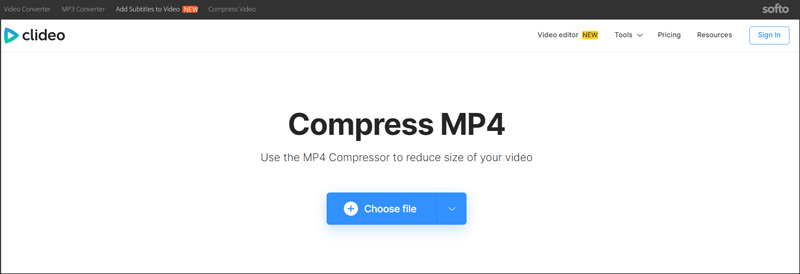
이 온라인 MP4 파일 축소기를 사용하면 로컬 하드 드라이브, Google Drive 및 Dropbox에서 MP4를 압축할 수 있습니다. 최대 500MB의 비디오를 무료로 압축할 수 있습니다. 더 큰 MP4 파일을 압축하려면 유료 버전으로 업그레이드해야 합니다. 비디오를 업로드한 후 이 Clideo 온라인 MP4 압축기는 자동으로 크기를 줄입니다. 최종 영상 사이즈를 확인하신 후 다운로드 버튼을 눌러 저장하시면 됩니다. 압축된 MP4 파일은 양수표.
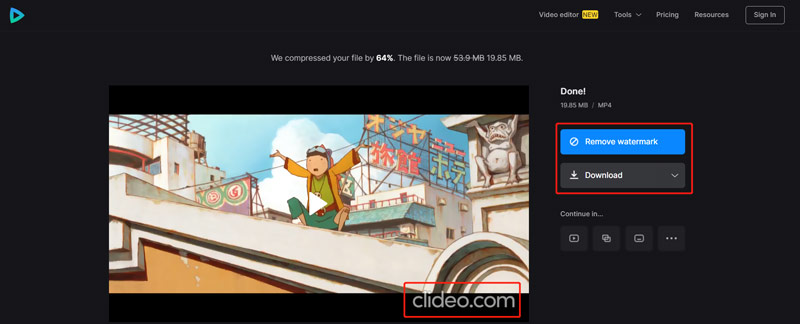
Aiseesoft 무료 온라인 비디오 압축기
Aiseesoft 무료 온라인 비디오 압축기 는 비디오를 더 작은 파일 크기로 압축하는 데 도움이 되는 사용하기 쉬운 MP4 파일 압축기입니다. Google Chrome, Edge, Firefox 및 Safari를 포함하여 일반적으로 사용되는 모든 웹 브라우저에서 잘 작동합니다. MP4 압축기 이상으로 MOV, FLV, AVI, WMV, M4V, 3GP, MKV, RMVB, ASF, MOD, MXF, WebM, TS 등과 같은 다른 인기 있는 비디오 형식도 지원합니다.
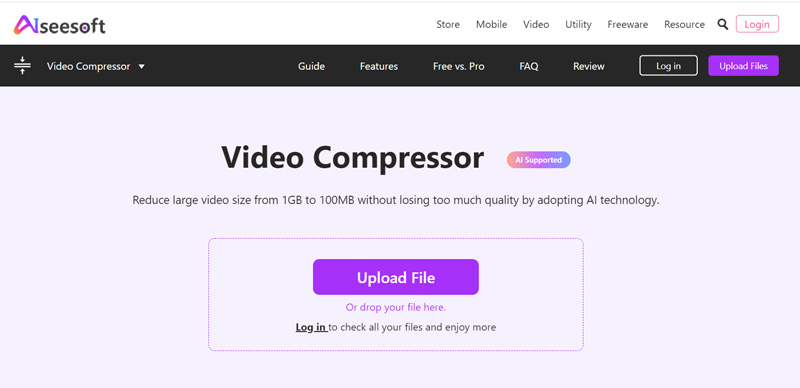
이 무료 MP4 비디오 압축기는 입력 비디오 해상도에 제한이 없습니다. MP4를 360p, 480p, 720p, 1080p, 4K 등으로 압축할 수 있습니다. 고급 AI 기술을 사용하면 이 도구를 사용하여 고품질을 유지하면서 비디오를 더 작은 파일 크기로 압축할 수 있습니다. 무료 온라인 MP4 파일 압축기로서 압축된 비디오에 워터마크를 추가하지 않습니다.
MP4를 온라인으로 압축하려면 다음으로 이동하세요. 비디오 압축기 페이지. 다음을 클릭하세요. 파일 업로드 버튼을 누른 다음 팝업 창에서 MP4 비디오를 선택하세요.
MP4 압축을 제어하기 위한 몇 가지 옵션이 제공됩니다. 간단하게 선택하시면 됩니다 작은 크기, 중간 크기 또는 큰 크기 올바른 압축 정도를 얻으려면. 또한 출력 비디오 크기, 형식, 해상도 및 비트 전송률을 사용자 정의할 수 있습니다. 압축된 MP4 파일을 미리 볼 수 있습니다. 마지막으로 구하다 단추.
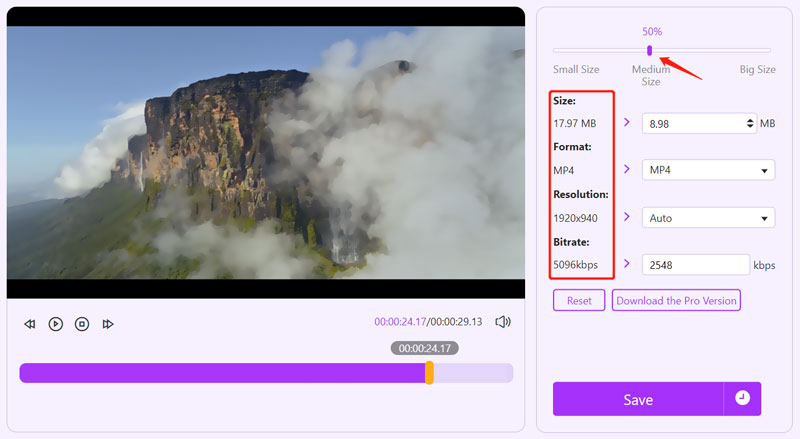
MP4를 온라인으로 무료로 압축하세요 - VEED.IO
VEED.IO MP4 압축기 품질 손실을 최소화하면서 MP4 비디오 파일 크기를 줄일 수 있는 또 다른 온라인 비디오 압축기입니다. Google Chrome, Edge, Firefox, Yahoo 및 Safari에서 MP4 비디오를 더 작게 만들 수 있습니다. MP4 외에도 MOV, MKV, AVI, WMV 및 FLV와 같은 다른 비디오 형식도 지원합니다. 무료로 압축할 수 있는 최대 파일 크기는 1GB로 제한됩니다.
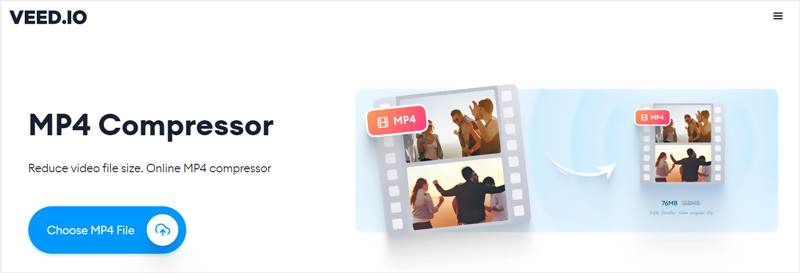
VEED.IO MP4 Compressor 웹사이트에 접속하여 MP4 파일 선택 버튼을 누르면 새로운 비디오 압축기 페이지. 여기에서 파일을 올리다 버튼을 눌러 MP4 비디오를 추가하세요. Dropbox의 URL을 통해 비디오를 압축할 수도 있습니다.
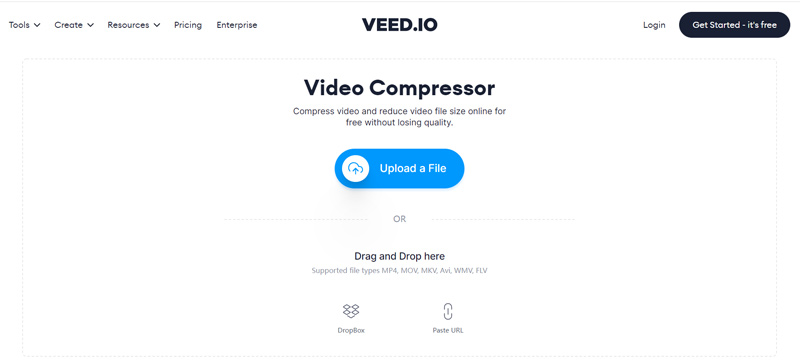
MP4 업로드가 완료되면 압축 막대를 드래그하여 MP4 압축을 자유롭게 조정할 수 있습니다. 이 단계에서 고급 설정 더 많은 압축 옵션을 얻으려면. 이 모든 작업이 끝나면 다음을 클릭할 수 있습니다. 비디오 압축 MP4 비디오의 파일 크기를 줄이려면 버튼을 누르세요.
2부. Windows 및 Mac용 최고의 MP4 압축기
일부 큰 비디오를 압축할 때는 전문 비디오 압축기를 사용하는 것이 좋습니다. 이 부분에서는 MP4 파일을 압축하는 데 도움이 되는 2개의 강력한 비디오 편집기를 소개합니다.
최고의 MP4 압축기 - Video Converter Ultimate
비디오 컨버터 궁극 MP4 압축을 포함하여 많은 유용한 기능을 제공하는 올인원 비디오 편집 및 변환 도구입니다. 그것은 개인이 비디오 압축기 다양한 형식의 비디오를 쉽게 압축할 수 있습니다. MP4, MOV, AVI, FLV, MKV, WMV, WebM 등을 지원합니다.
Windows 11/10/8/7 PC와 Mac 모두에서 Video Converter Ultimate를 무료로 다운로드할 수 있습니다. 입력하시면 해당 페이지로 이동하실 수 있습니다. 공구 상자 찾기 위해 비디오 압축기. 그런 다음 압축을 위해 MP4 파일을 추가할 수 있습니다. 파일 크기 및 비디오 형식 제한이 없습니다.

필요에 따라 MP4 압축 정도를 쉽게 제어할 수 있습니다. 또한 비디오 해상도, 비트 전송률 및 형식을 변경할 수 있습니다. 이 MP4 파일 압축기는 시사 압축된 영상을 확인할 수 있는 기능입니다. 압축이 만족스러우면 압박 붕대 버튼을 눌러 확인하세요.
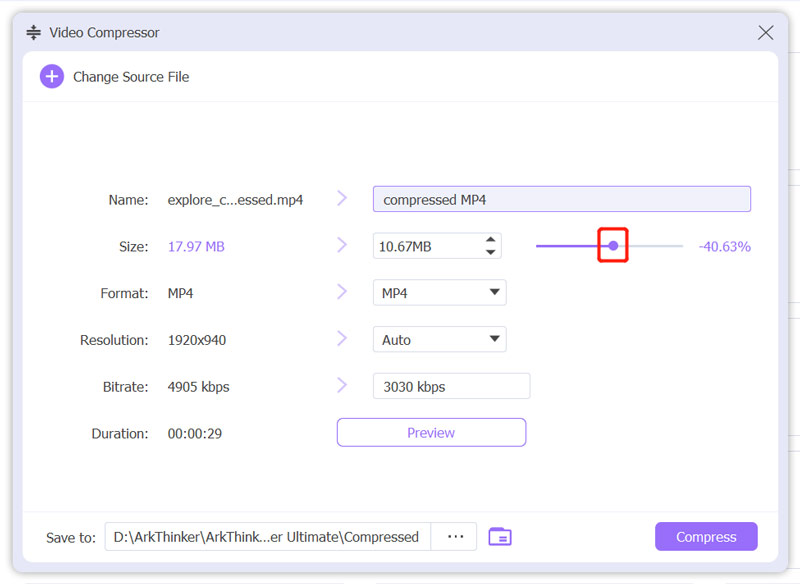
MP4 파일 압축기 - Shotcut
샷컷 무료입니다 비디오 압축기 MP4 비디오를 더 작게 만드는 데 도움이 되는 편집기입니다. MP4 파일 크기를 줄이기 위한 직접 압축 기능은 제공하지 않습니다. 해상도, 종횡비, 프레임 및 기타 설정을 조정하여 MP4 파일을 압축할 수 있습니다.
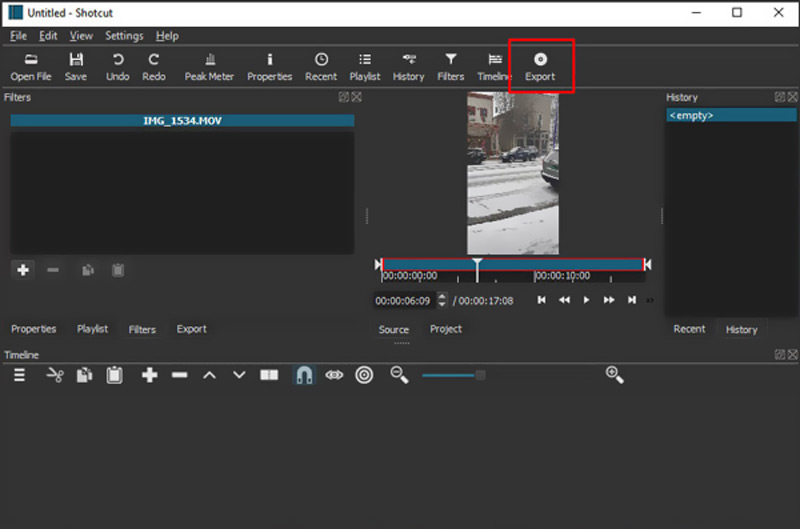
MP4 파일 크기를 줄이려면 Shotcut을 열고 여기에 MP4 비디오를 추가한 다음 내보내다 단추. 여기에서는 다양한 출력 옵션을 사용자 정의하여 MP4 비디오의 크기를 줄일 수 있습니다.
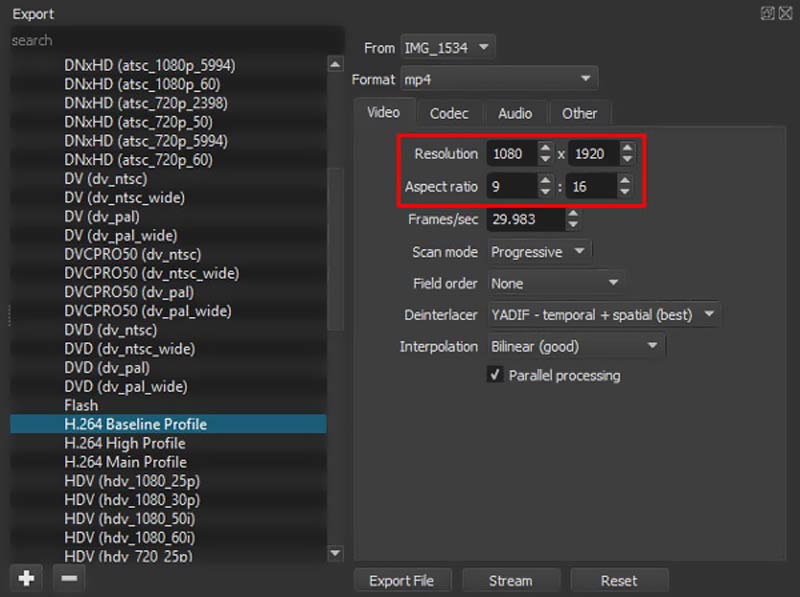
3부. MP4 파일 압축기 FAQ
MP4 파일을 압축하면 품질이 떨어지나요?
예. MP4 비디오를 더 작은 파일 크기로 압축하기 위해 비디오 해상도, 비트 전송률 또는 인코딩을 낮추면 프로세스에서 일부 이미지와 사운드 품질이 손실됩니다.
VLC가 MP4를 압축할 수 있나요?
VLC 미디어 플레이어는 많은 유용한 편집 기능을 제공합니다. 직접적인 비디오 압축 기능은 제공하지 않습니다. 그러나 비디오 비트 전송률과 프레임 속도를 줄여 MP4 파일 크기를 줄일 수 있습니다. 변환 섹션으로 이동하여 프로필 편집 버튼을 클릭하고 비디오 코덱 탭을 선택한 다음 출력 설정을 사용자 정의하여 MP4를 압축할 수 있습니다.
QuickTime이 Mac에서 MP4를 무료로 압축할 수 있나요?
예. QuickTime에서 MP4를 압축하려면 상단 파일 메뉴를 클릭하고 다른 이름으로 내보내기 옵션으로 이동한 다음 더 낮은 비디오 해상도를 선택하여 내보낼 수 있습니다.
결론
이 게시물에서는 6을 권장합니다. 최고의 MP4 압축기 비디오 파일 크기를 줄일 수 있는 도구입니다. 이유가 무엇이든, 비디오를 압축해야 할 때 선호하는 MP4 파일 압축기를 사용하여 압축할 수 있습니다.
이 게시물에 대해 어떻게 생각하시나요? 이 게시물을 평가하려면 클릭하세요.
훌륭한
평가: 4.4 / 5 (기준 111 투표)
관련 기사
- 영상을 편집하다
- PC 및 Mac에서 이메일용 비디오를 압축하는 실행 가능한 방법
- 음질 저하 없이 오디오 파일을 압축하는 방법
- 서로 다른 장치에 있는 2개 이상의 오디오 파일을 결합하는 방법
- MOV 파일 압축 – QuickTime MOV 파일을 압축하는 방법
- Mac, Windows, iOS, Android 및 온라인용 최고의 비디오 압축기 10개
- GIF 압축 – PC/Mac, iPhone, Android에서 GIF 크기 줄이기
- 2022년 비디오 파일 크기를 줄이는 최고의 MP4 압축기 5가지
- Android 비디오 압축 – Android에서 비디오 크기 줄이기
- 인스타그램 스토리, 피드, IGTV용 비디오 크기를 조정하는 방법
- Adobe Premiere 비디오 자르기 – Premiere에서 비디오 자르기 방법



